Pindahkan instans Azure Cache for Redis ke wilayah yang berbeda
Dalam artikel ini, Anda mempelajari cara memindahkan instans Azure Cache for Redis ke wilayah Azure yang berbeda. Anda mungkin memindahkan sumber daya ke wilayah lain karena berbagai alasan:
- Untuk memanfaatkan wilayah Azure baru.
- Untuk menyebarkan fitur atau layanan yang hanya tersedia di wilayah tertentu.
- Untuk memenuhi kebijakan internal dan persyaratan pemerintahan.
- Untuk menanggapi persyaratan perencanaan kapasitas.
Jika Anda ingin memigrasikan ke Azure Cache for Redis dari mesin virtual lokal, berbasis cloud, atau layanan hosting lainnya, kami sarankan Anda melihat Memigrasikan ke Azure Cache for Redis.
Tingkat Azure Cache for Redis yang Anda gunakan menentukan opsi yang terbaik untuk Anda.
| Tingkat Cache | Opsi |
|---|---|
| Premium | Geo-replikasi, membuat cache baru, tulis ganda ke dua cache, atau mengekspor dan mengimpor data melalui file RDB, atau memigrasikan secara terprogram |
| Dasar atau Standar | Membuat cache baru, tulis ganda ke dua cache, atau memigrasikan secara terprogram |
| Enterprise atau Enterprise Flash | Membuat cache baru atau mengekspor dan mengimpor data dengan file RDB, atau memigrasikan secara terprogram |
Replikasi geografis pasif (Premium)
Prasyarat
Untuk mengonfigurasi replikasi geografis antara dua cache, prasyarat berikut harus dipenuhi:
- Kedua cache adalah cache tingkat Premium.
- Kedua cache berada dalam langganan Azure yang sama.
- Cache tertaut sekunder adalah ukuran cache yang sama atau ukuran cache yang lebih besar daripada cache tertaut utama.
- Kedua cache sudah ada dan sedang berjalan.
Siapkan
Untuk memindahkan instans cache Anda ke wilayah lain, Anda perlu membuat instans cache premium kedua di wilayah yang diinginkan. Setelah kedua cache berjalan, Anda dapat mengatur geo-replikasi antara dua instans cache.
Catatan
Transfer data antar wilayah Azure dikenakan tarif bandwidth standar.
Beberapa fitur tidak didukung dengan replikasi geografis:
- Redundansi Zona tidak didukung dengan geo-replikasi.
- Persistensi tidak didukung dengan replikasi geografis.
Kondisi untuk dukungan geo-replikasi:
- Pengklusteran didukung jika kedua cache mengaktifkan pengklusteran dan memiliki jumlah pecahan yang sama.
- Cache di VNet yang berbeda didukung dengan peringatan. Lihat Dapatkah saya menggunakan replikasi geografis dengan cache saya di VNet? untuk informasi selengkapnya.
Setelah replikasi geografis dikonfigurasi, pembatasan berikut berlaku untuk pasangan cache tertaut Anda:
- Cache tertaut sekunder bersifat baca-saja. Anda dapat membaca darinya, tetapi Anda tidak dapat menulis data apa pun ke dalamnya.
- Jika Anda memilih untuk membaca dari instans Geo-Sekunder ketika sinkronisasi data lengkap terjadi antara Geo-Primer dan Geo-Sekunder, seperti ketika Geo-Primer atau Geo-Sekunder diperbarui dan pada beberapa skenario boot ulang juga, instans Geo-Sekunder melemparkan kesalahan pada operasi Redis apa pun terhadapnya sampai sinkronisasi data lengkap antara Geo-Primer dan Geo-Sekunder selesai.
- Aplikasi yang Geo-Secondary harus dibangun untuk melakukkan failback ke Geo-Primary setiap kali Geo-Secondary melempar kesalahan tersebut.
- Setiap data yang ada di cache tertaut sekunder sebelum tautan ditambahkan akan dihapus. Namun, jika replikasi geografis kemudian dihapus, data yang direplikasi tetap berada di cache tertaut sekunder.
- Anda tidak dapat menskalakan cache saat cache ditautkan.
- Anda tidak dapat mengubah jumlah pecahan jika cache mengaktifkan pengklusteran.
- Anda tidak dapat mengaktifkan persistensi pada salah satu cache.
- Anda dapat Mengekspor dari salah satu cache.
- Anda tidak dapat Mengimpor ke dalam cache tertaut sekunder.
- Anda tidak dapat menghapus cache tertaut, atau grup sumber daya yang berisi cache tersebut, hingga Anda membatalkan tautan cache. Untuk informasi selengkapnya, lihat Mengapa operasi gagal saat saya mencoba menghapus cache tertaut saya?
- Jika cache berada di wilayah yang berbeda, biaya keluar jaringan berlaku untuk data yang dipindahkan di seluruh wilayah. Untuk informasi selengkapnya, lihat Berapa biaya untuk mereplikasi data saya di seluruh wilayah Azure?
- Failover tidak otomatis. Anda harus memulai failover dari cache tinta utama ke sekunder. Untuk informasi selengkapnya tentang cara melakukan failover pada aplikasi klien, lihat Memulai failover dari geo-primer ke geo-sekunder.
Memindahkan
Untuk menautkan dua cache bersama-sama untuk replikasi geografis, pertama-tama pilih Replikasi geografis dari menu Sumber Daya cache yang ingin Anda jadikan cache tertaut utama. Selanjutnya, pilih Tambahkan tautan replikasi cache dari Geo-replikasi di kiri.
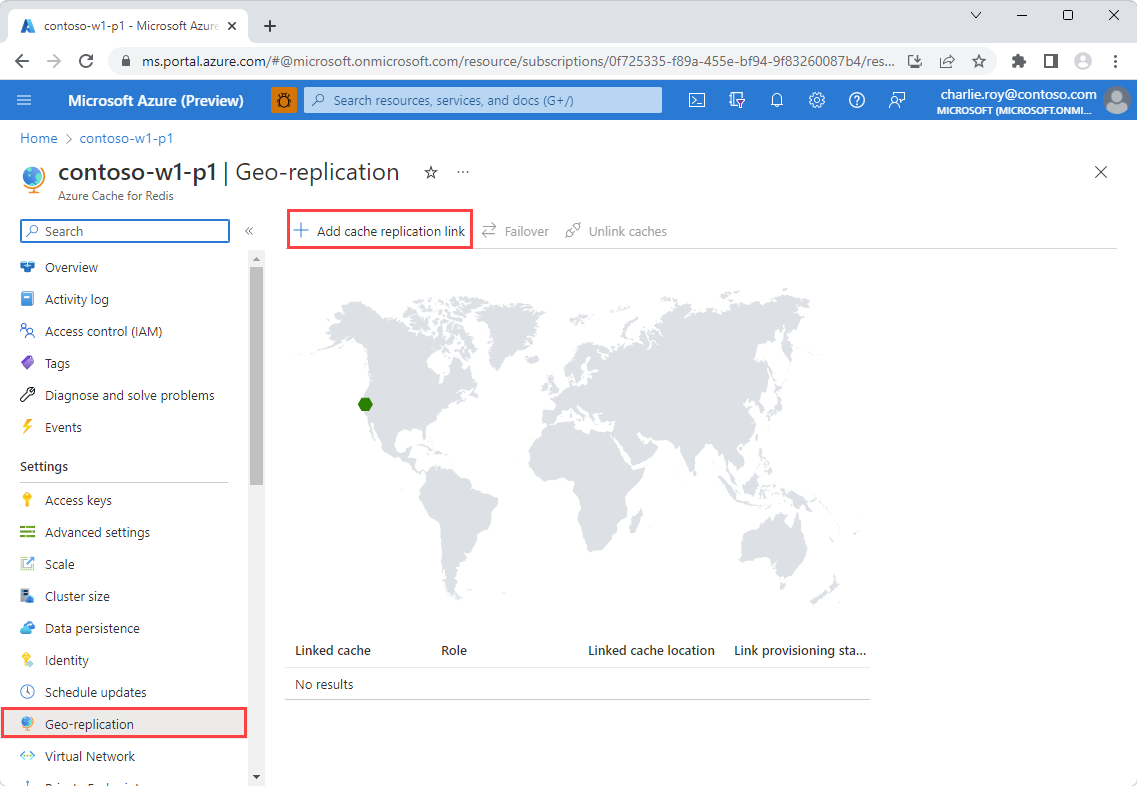
Klik nama cache sekunder yang Anda maksudkan dari daftar Cache yang kompatibel. Jika cache sekunder Anda tidak ditampilkan dalam daftar, verifikasi bahwa Prasyarat replikasi geografis untuk cache sekunder terpenuhi. Untuk memfilter cache menurut wilayah, klik wilayah di peta untuk menampilkan cache tersebut saja di daftar Cache yang kompatibel.
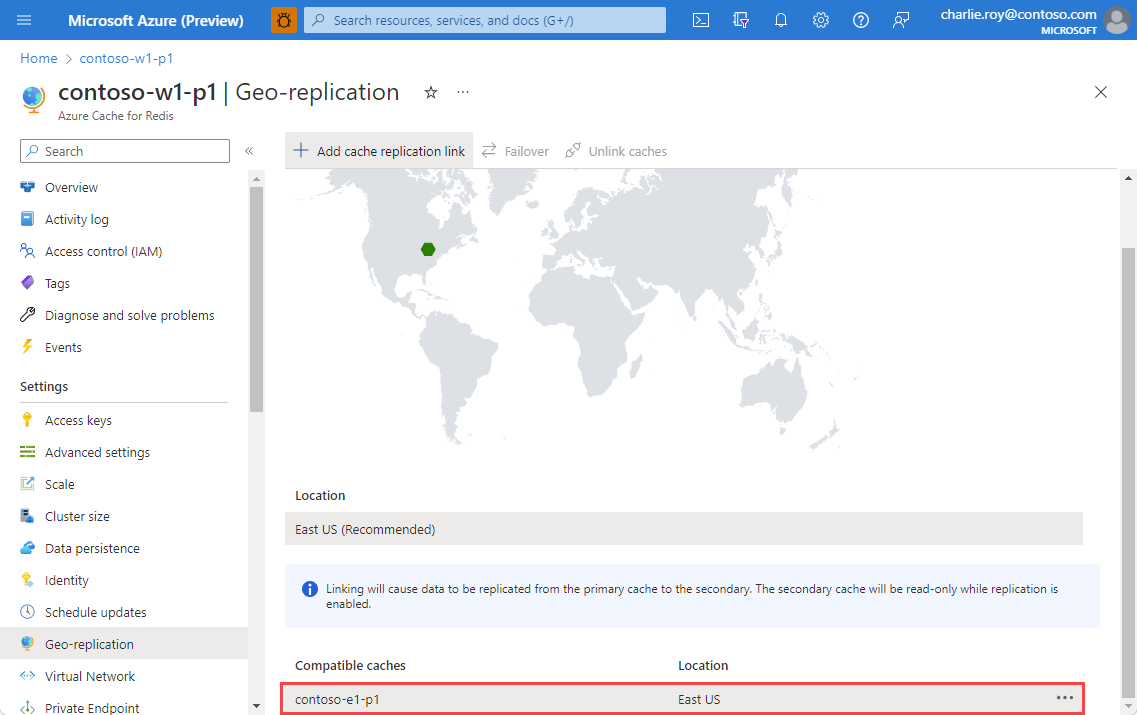
Anda juga dapat memulai proses penautan atau menampilkan detail tentang cache sekunder dengan menggunakan menu konteks.
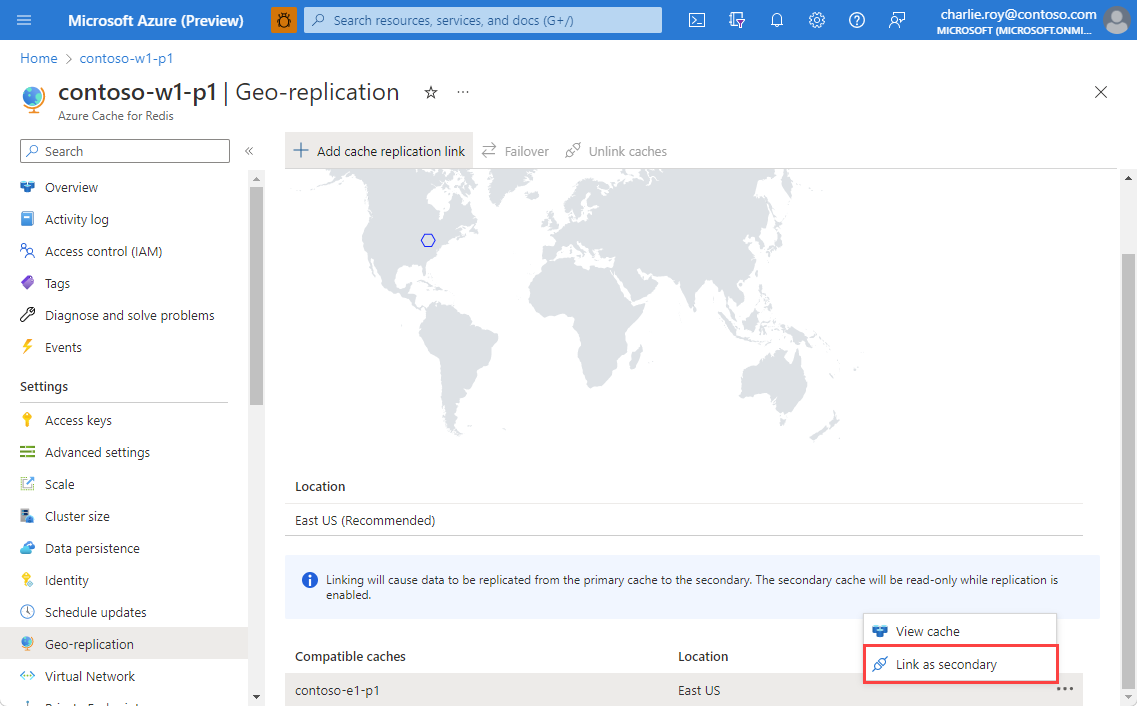
Klik Tautkan untuk menautkan dua cache bersama-sama dan memulai proses replikasi.
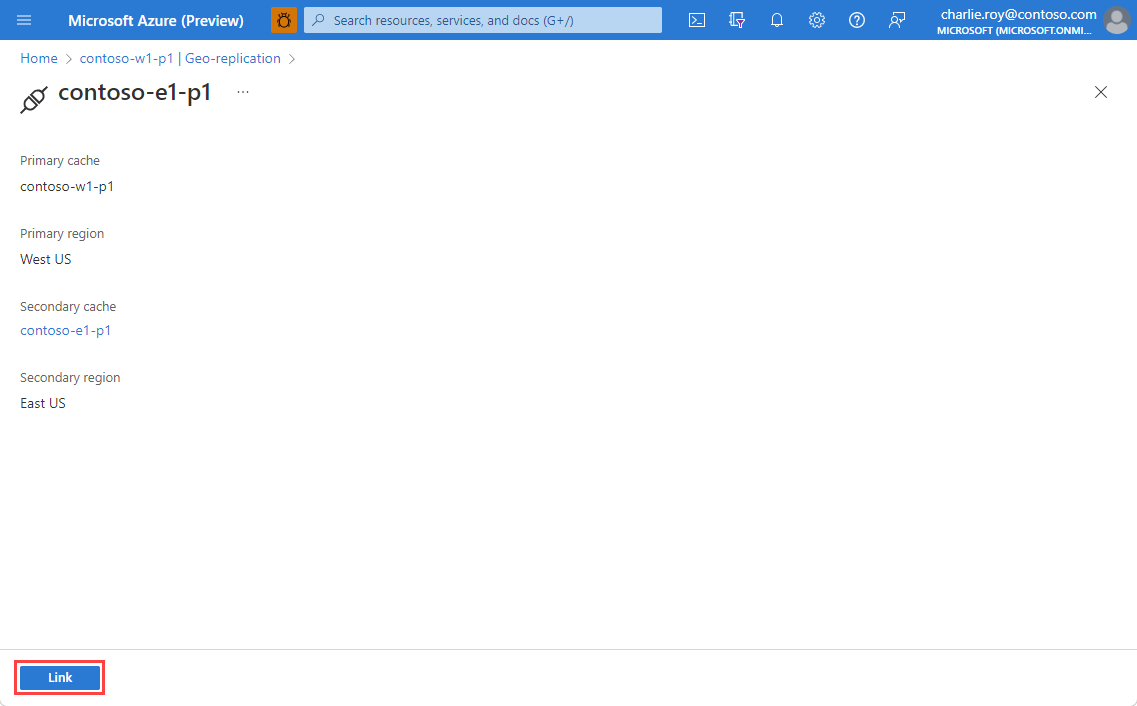
Verifikasi
Anda dapat menampilkan kemajuan proses replikasi menggunakan Geo-replikasi di kiri.
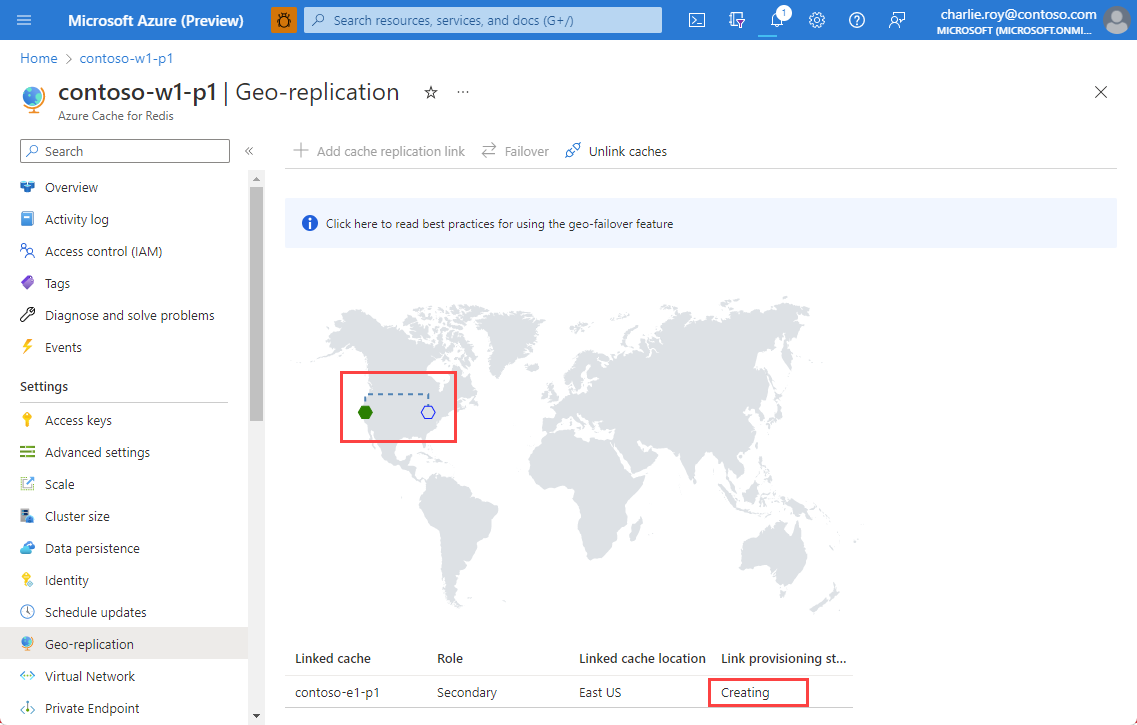
Anda juga dapat menampilkan status penautan di kiri, menggunakan Ringkasan untuk cache utama dan sekunder.
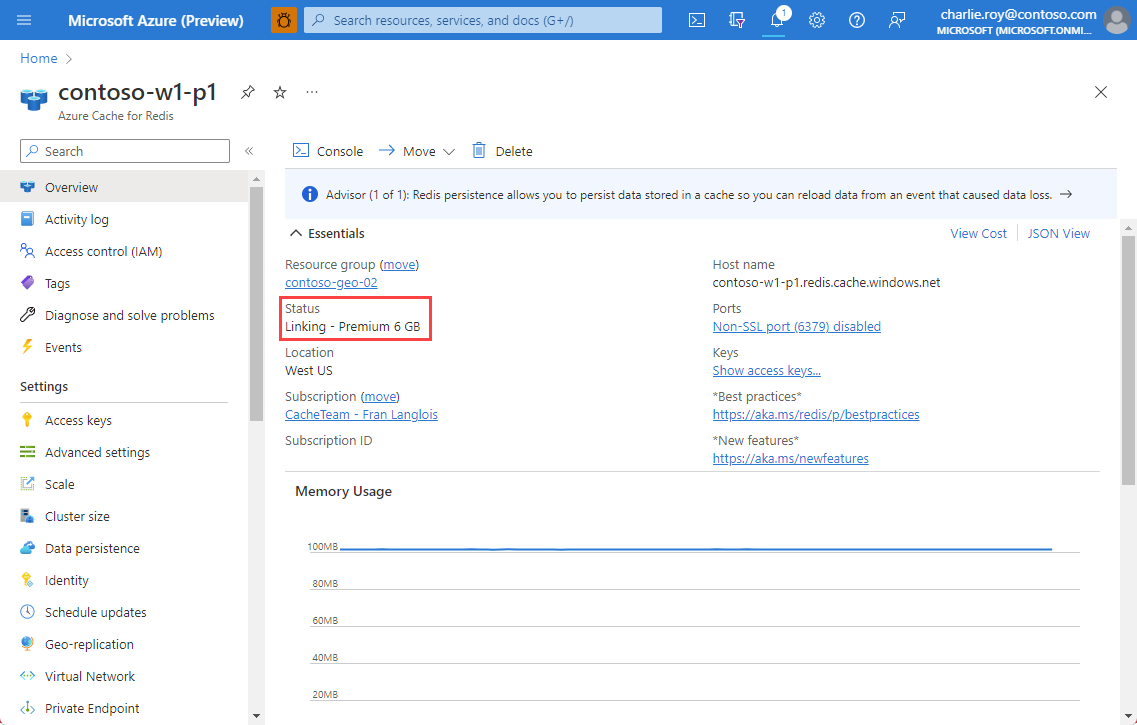
Setelah proses replikasi selesai, Status tautan berubah menjadi Berhasil.
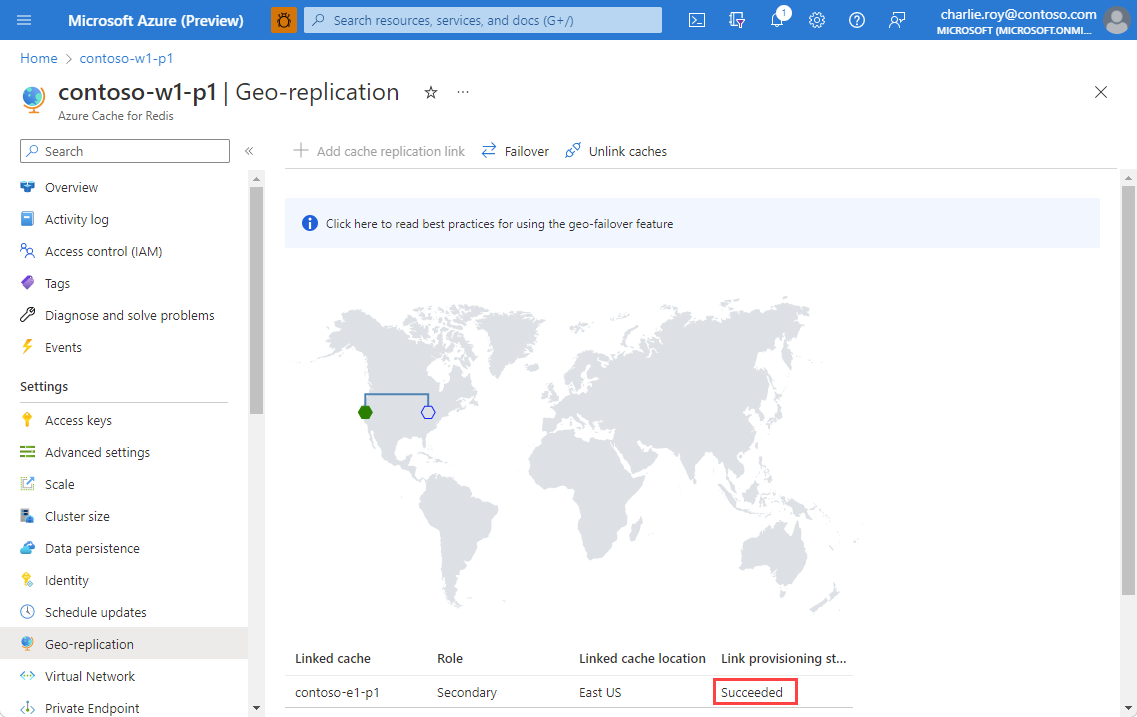
Cache tertaut utama tetap tersedia untuk digunakan selama proses penautan. Cache tertaut sekunder tidak tersedia sampai proses penautan selesai.
Membersihkan sumber dari sumber daya
Setelah cache baru Anda di wilayah yang ditargetkan diisi dengan semua data yang diperlukan, hapus tautan antara dua cache dan hapus instans asli.
Untuk menghapus tautan antara dua cache dan menghentikan geo-replikasi, pilih Batalkan tautan cache dari Geo-replikasi di kiri.
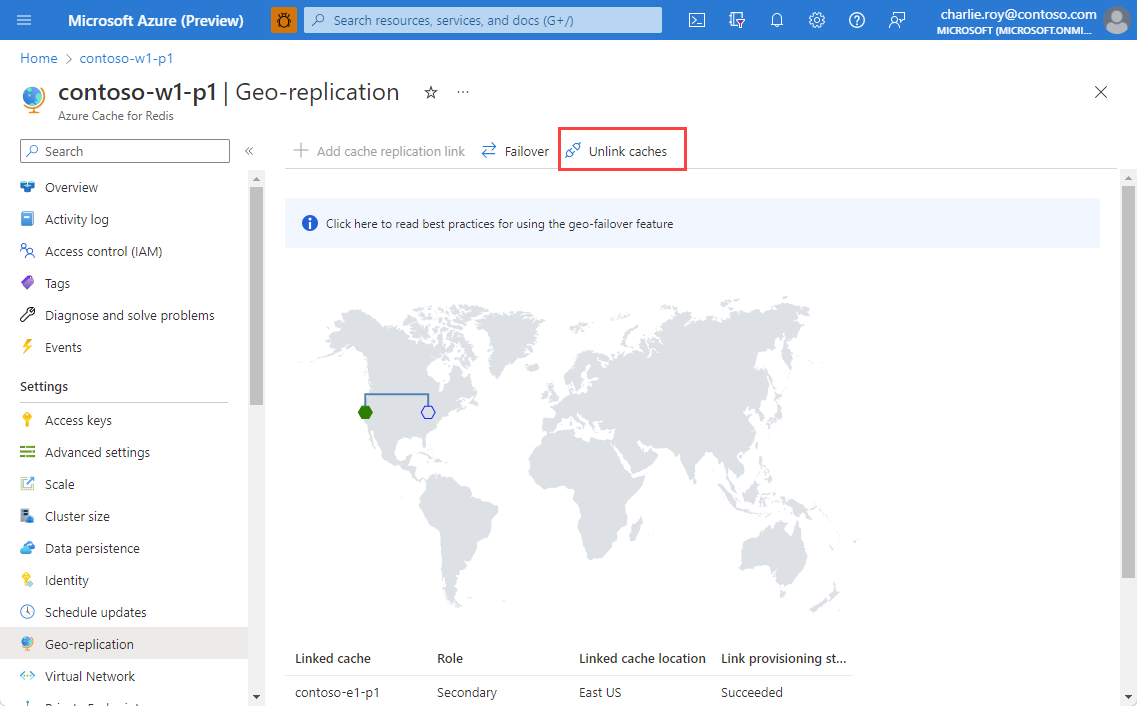
Saat proses pembatalan tautan selesai, cache sekunder tersedia untuk baca dan tulis.
Catatan
Saat tautan replikasi geografis dihapus, data yang direplikasi dari cache tertaut utama tetap berada di cache sekunder.
- Hapus instans asli.
Buat cache baru (Semua tingkatan)
Prasyarat
- Langganan Azure - buat akun secara gratis
Siapkan
Jika Anda tidak perlu menyimpan data selama perjalanan, cara termudah untuk memindahkan wilayah adalah dengan membuat instans cache baru di wilayah yang ditargetkan dan menghubungkannya dengan aplikasi Anda. Misalnya, jika Anda menggunakan Redis sebagai cache look-inside dari catatan database, Anda dapat dengan mudah membangun kembali cache dari awal.
Memindahkan
Untuk membuat cache, masuk ke portal Azure dan pilih Buat sumber daya.

Di halaman Baru, pilih Database, lalu pilih Azure Cache for Redis.
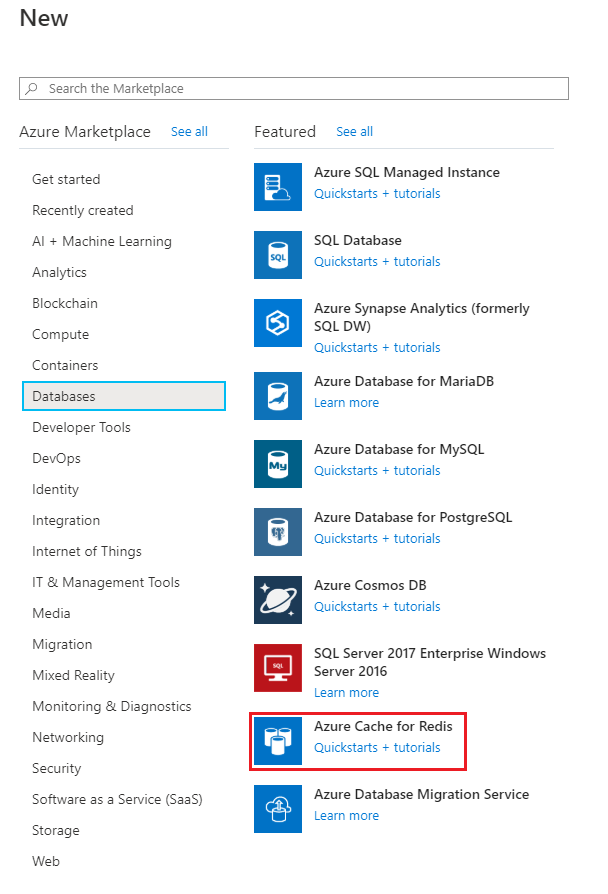
Pada halaman Cache Redis Baru, konfigurasikan pengaturan untuk cache baru Anda.
Pengaturan Pilih nilai Deskripsi Langganan Buka menu drop-down dan pilih langganan Anda. Langganan untuk membuat instans Azure Cache for Redis baru ini. Grup sumber daya Buka drop down dan pilih grup sumber daya, atau pilih Buat baru dan masukkan nama grup sumber daya baru. Nama untuk grup sumber daya tempat membuat cache dan sumber daya lainnya. Dengan menyatukan semua sumber daya aplikasi dalam satu grup sumber daya, Anda dapat dengan mudah mengelola atau menghapusnya sekaligus. Nama DNS Masukkan nama yang unik. Nama cache harus merupakan untai (karakter) antara 1 dan 63 karakter yang hanya berisi angka, huruf, atau tanda hubung. Nama harus dimulai dan diakhiri dengan angka atau huruf, dan tidak boleh berisi tanda hubung berturut-turut. Nama host instans cache Anda adalah <DNS name.redis.cache.windows.net>. Location Buka drop down dan pilih lokasi. Pilih wilayah di dekat layanan lain yang menggunakan cache Anda. Jenis cache Buka menu drop down dan pilih tingkat. Tingkat menentukan ukuran, performa, dan fitur yang tersedia untuk cache tersebut. Untuk informasi selengkapnya, lihat Gambaran Umum Azure Cache for Redis. Pilih tab Jaringan atau pilih tombol Jaringan di bagian bawah halaman.
Di tab Jaringan, pilih metode konektivitas Anda.
Pilih tab Berikutnya: Tingkat Lanjut atau pilih tombol Berikutnya: Tingkat Lanjut di bagian bawah halaman untuk melihat tab Tingkat Lanjut .
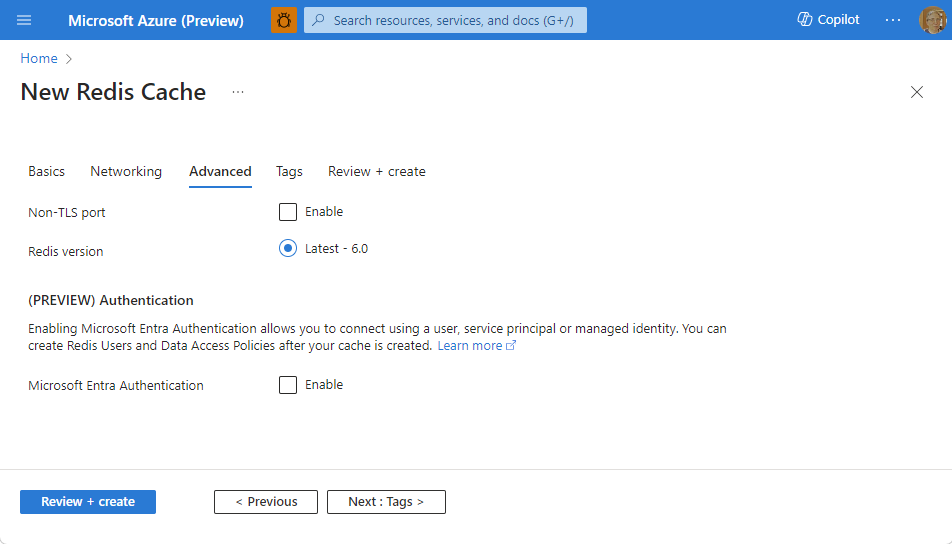
- Untuk cache Dasar atau Standar, alihkan pilihan untuk port non-TLS. Anda juga dapat memilih apakah Anda ingin mengaktifkan Autentikasi Microsoft Entra.
- Untuk cache Premium, konfigurasikan pengaturan untuk port non-TLS, pengklusteran, identitas terkelola, dan persistensi data. Anda juga dapat memilih apakah Anda ingin mengaktifkan Autentikasi Microsoft Entra.
Pilih tab Berikutnya: Tag atau pilih tombol Berikutnya: Tag di bagian bawah halaman.
Secara opsional, di tab Tag, masukkan nama dan nilai jika Anda ingin mengategorikan sumber daya.
Pilih Tinjau + buat. Anda dibawa ke tab Tinjau + buat tempat Azure memvalidasi konfigurasi Anda.
Setelah pesan lulus Validasi warna hijau muncul, pilih Buat.
Dibutuhkan beberapa saat untuk membuat cache. Anda dapat memantau kemajuan di halaman Gambaran Umum Azure Cache for Redis. Ketika Status muncul sebagai Sedang Berjalan, cache siap digunakan.
Terakhir, perbarui aplikasi Anda untuk menggunakan instans baru.
Membersihkan sumber dari sumber daya
Setelah cache baru Anda di wilayah yang ditargetkan berjalan, hapus instans asli.
Mengekspor dan mengimpor data dengan file RDB (Premium, Enterprise, Enterprise Flash)
Redis sumber terbuka mendefinisikan mekanisme standar untuk mengambil rekam jepret dari set data dalam memori cache dan menyimpannya ke file. File ini, yang disebut RDB, dapat dibaca oleh cache Redis lain. Azure Cache for Redis Premium dan Enterprise mendukung impor data ke instans cache dengan file RDB. Anda dapat menggunakan file RDB untuk mentransfer data dari cache yang sudah ada ke Azure Cache for Redis.
Penting
Format file RDB dapat berubah di antara versi Redis dan mungkin tidak mempertahankan kompatibilitas mundur. Versi Redis dari cache yang Anda ekspor harus sama atau lebih rendah dari versi instans cache baru Anda.
Prasyarat
- Kedua cache adalah cache tingkat Premium atau Enterprise.
- Cache kedua adalah ukuran cache yang sama atau lebih besar dari cache asli.
- Versi Redis dari cache yang Anda ekspor harus sama atau lebih rendah dari versi instans cache baru Anda.
Siapkan
Untuk memindahkan instans cache ke wilayah lain, Anda harus membuat instans cache premium kedua atau instans cache enterprise kedua di wilayah yang diinginkan.
Memindahkan
Untuk informasi selengkapnya tentang cara mengimpor dan mengekspor data di Azure Cache for Redis. lihat Mengimpor dan Mengekspor data di Azure Cache for Redis.
Perbarui aplikasi Anda untuk menggunakan instans cache baru.
Verifikasi
Anda dapat memantau kemajuan operasi impor dengan mengikuti pemberitahuan dari portal Azure, atau dengan melihat kejadian di log audit.
Membersihkan sumber dari sumber daya
Setelah cache baru Anda di wilayah yang ditargetkan berjalan, hapus instans asli.
Tulis ganda pada dua cache (Dasar, Standar, dan Premium)
Daripada memindahkan data secara langsung di antara cache, Anda dapat menggunakan aplikasi Anda untuk menulis data ke cache yang ada dan cache baru yang Anda siapkan. Aplikasi membaca data dari cache yang ada pada awalnya. Ketika cache baru memiliki data yang diperlukan, Anda mengalihkan aplikasi ke cache tersebut dan berhenti dari yang sebelumnya. Misalnya, Anda menggunakan Redis sebagai penyimpanan sesi dan sesi aplikasi berlaku selama tujuh hari. Setelah melakukan operasi tulis ke dua cache selama seminggu, Anda akan yakin cache baru terdiri dari semua informasi sesi yang tidak kedaluwarsa. Anda dapat dengan aman mengandalkan cache baru tersebut dari saat itu dan seterusnya tanpa khawatir akan kehilangan data.
Prasyarat
- Cache kedua adalah ukuran cache yang sama atau lebih besar dari cache asli.
Siapkan
Untuk memindahkan instans cache ke wilayah lain, Anda harus membuat instans cache kedua di wilayah yang diinginkan.
Memindahkan
Langkah umum untuk menerapkan opsi ini adalah:
Ubah kode aplikasi untuk menulis ke instans baru dan asli.
Lanjutkan membaca data dari instans asli hingga instans baru cukup diisi dengan data.
Perbarui kode aplikasi untuk membaca dan menulis dari instans baru saja.
Membersihkan sumber dari sumber daya
Setelah cache baru Anda di wilayah yang ditargetkan berjalan, hapus instans asli.
Memigrasikan secara terprogram (Semua tingkatan)
Anda dapat membuat proses migrasi kustom dengan membaca data secara terprogram dari cache yang sudah ada dan menulisnya ke dalam Azure Cache for Redis. Alat sumber terbuka ini dapat digunakan untuk menyalin data dari satu instans Azure Cache for Redis ke instans lain di wilayah Azure Cache yang berbeda. Versi yang dikompilasi juga tersedia. Anda juga dapat menemukan kode sumber untuk menjadi panduan yang berguna untuk menulis alat migrasi Anda sendiri.
Catatan
Alat ini tidak didukung secara resmi oleh Microsoft.
Prasyarat
- Cache kedua adalah ukuran cache yang sama atau lebih besar dari cache asli.
Siapkan
- Buat VM pada wilayah tempat cache yang sudah ada ditempatkan. Jika Anda memiliki himpunan data yang besar, pilih VM yang relatif andal untuk mengurangi waktu penyalinan.
- Untuk memindahkan instans cache ke wilayah lain, Anda harus membuat instans cache kedua di wilayah yang diinginkan.
Memindahkan
Setelah membuat mesin virtual di wilayah tempat cache yang ada berada dan membuat cache baru di wilayah yang diinginkan, langkah umum untuk menerapkan opsi ini adalah:
Hapus data dari cache baru untuk memastikan bahwa cache kosong. Langkah ini diperlukan karena alat salin itu sendiri tidak menimpa kunci yang sudah ada di cache target.
Penting
Pastikan untuk TIDAK melakukan pengosongan dari cache sumber.
Gunakan aplikasi seperti alat sumber terbuka di atas untuk mengotomatiskan penyalinan data dari cache sumber ke target. Ingat bahwa proses penyalinan bisa memakan waktu cukup lama untuk diselesaikan tergantung ukuran himpunan data Anda.
Membersihkan sumber dari sumber daya
Setelah cache baru Anda di wilayah yang ditargetkan berjalan, hapus instans asli.
Langkah berikutnya
Pelajari lebih lanjut tentang fitur Azure Cache for Redis.